笔者恢复win10系统自带的照片查看器图片背景发黄的解决方案
时间:2021-07-05 08:03 编辑:admin
我们在操作win10系统电脑的时候,常常会遇到win10系统自带的照片查看器图片背景发黄的情况,想必大家都遇到过win10系统自带的照片查看器图片背景发黄的情况吧,那么应该怎么处理win10系统自带的照片查看器图片背景发黄呢?我们依照1、在桌面单击右键选择“屏幕分辨率”,然后点击“高级设置” 2、在“颜色管理”选项卡中点击“颜色管理”这样的步骤就行了;下面小编带领大家看看win10系统自带的照片查看器图片背景发黄的具体步骤:
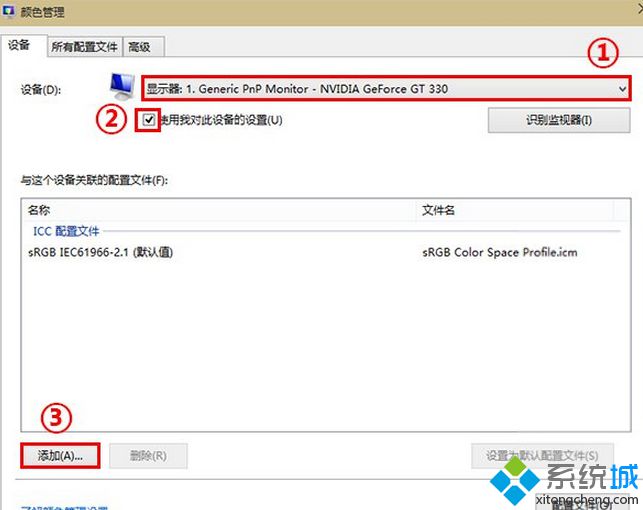
1、在桌面单击右键选择“屏幕分辨率”,然后点击“高级设置”
2、在“颜色管理”选项卡中点击“颜色管理”
3、选择你的显示设备,然后勾选“使用我对此设备的设置”,点击“添加”按钮
4、在“ICC配置文件”中,选择“sRGB IEC61966-2.1”后单击确定
5、选中刚刚设定的配置文件,点击“设置为默认配置文件”
现在照片查看器图片背景颜色即可正常显示。
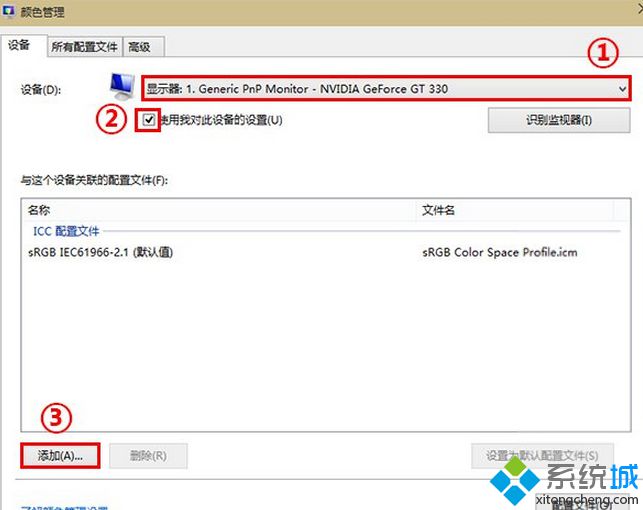
1、在桌面单击右键选择“屏幕分辨率”,然后点击“高级设置”
2、在“颜色管理”选项卡中点击“颜色管理”
3、选择你的显示设备,然后勾选“使用我对此设备的设置”,点击“添加”按钮
4、在“ICC配置文件”中,选择“sRGB IEC61966-2.1”后单击确定
5、选中刚刚设定的配置文件,点击“设置为默认配置文件”
现在照片查看器图片背景颜色即可正常显示。
上面就是关于win10系统自带的照片查看器图片背景发黄的解决方法有遇到这样情况的用户们可以采取上面的方法步骤来解决,欢迎给小编留言哦!


















共0条
以上留言仅代表用户个人观点,不代表本站立场
立即评论